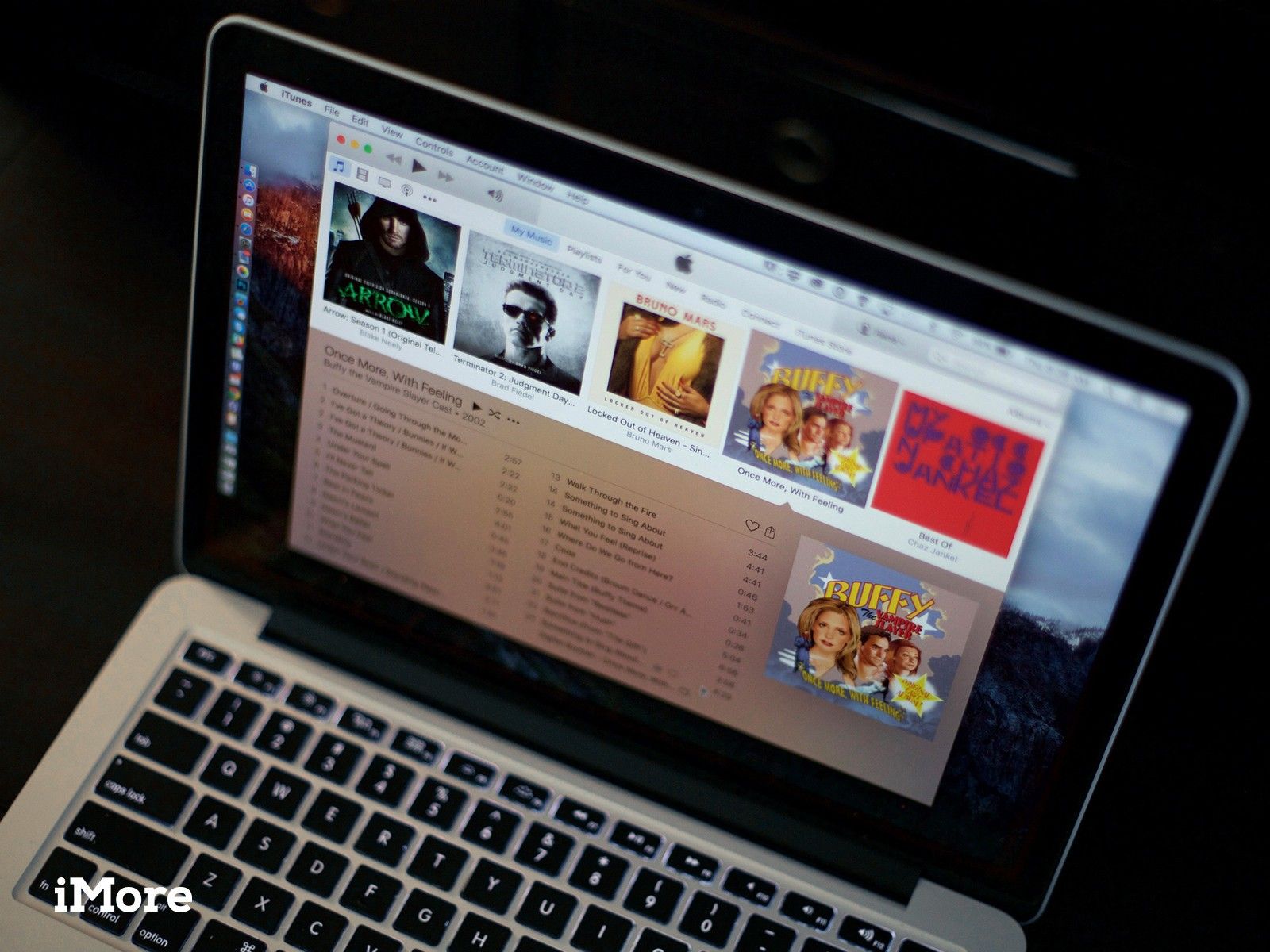
Если вы новичок в Mac — или новичок в iTunes в Windows 10 — тогда вам есть с чем познакомиться. Изначально iTunes был музыкальным плеером, который также мог копировать компакт-диски. Со временем Apple добавила iTunes Music Store и возможность синхронизировать музыку с iPod. Добавлена возможность воспроизведения видео и покупки фильмов и телепередач. Подкасты были добавлены. Аудиокниги. Возможность покупать приложения и синхронизировать их с iPhone и iPad. iTunes Match. И совсем недавно Apple Music, включая Connect и Beats 1 radio. iTunes — это монстр приложения, потому что у него есть работа. Вот быстрый тур!
Примечание. Для этого мы используем скриншоты Mac, но, за исключением косметики, шаги в Windows 10 идентичны.
Как переключаться между типами мультимедиа (и устройствами!) В iTunes
iTunes управляет и делает доступным много — много! — разных типов контента. Спереди и по центру находятся музыка, фильмы и телепередачи. Также есть кнопка «Дополнительно» (выглядит как •••), которая обеспечивает доступ к подкастам, iTunes U, книгам, приложениям, мелодиям, интернет-радио и общим библиотекам.
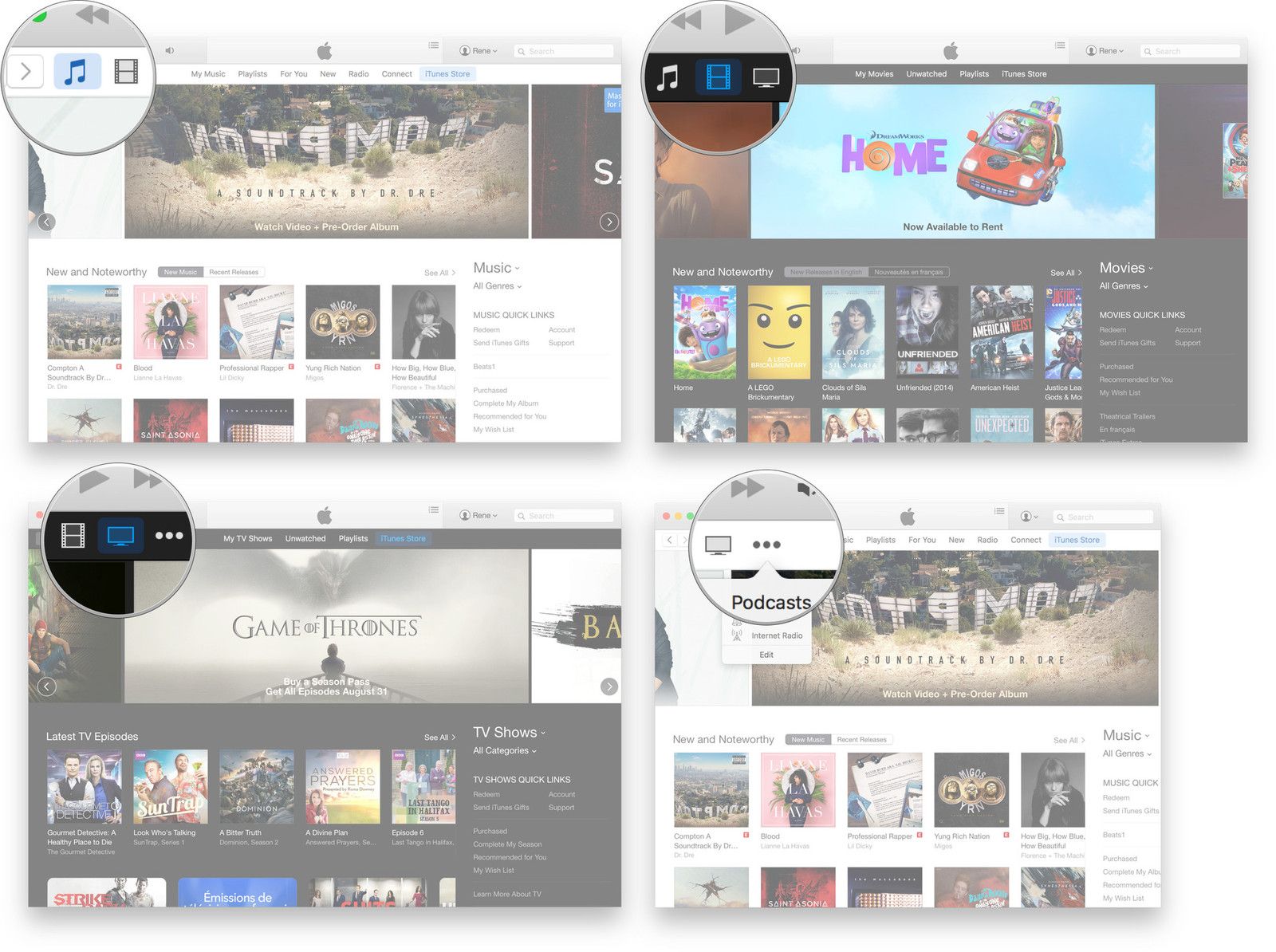
Если вы подключите iPhone, iPod touch или iPad к компьютеру Mac или Windows через USB, появится вкладка «Устройство».
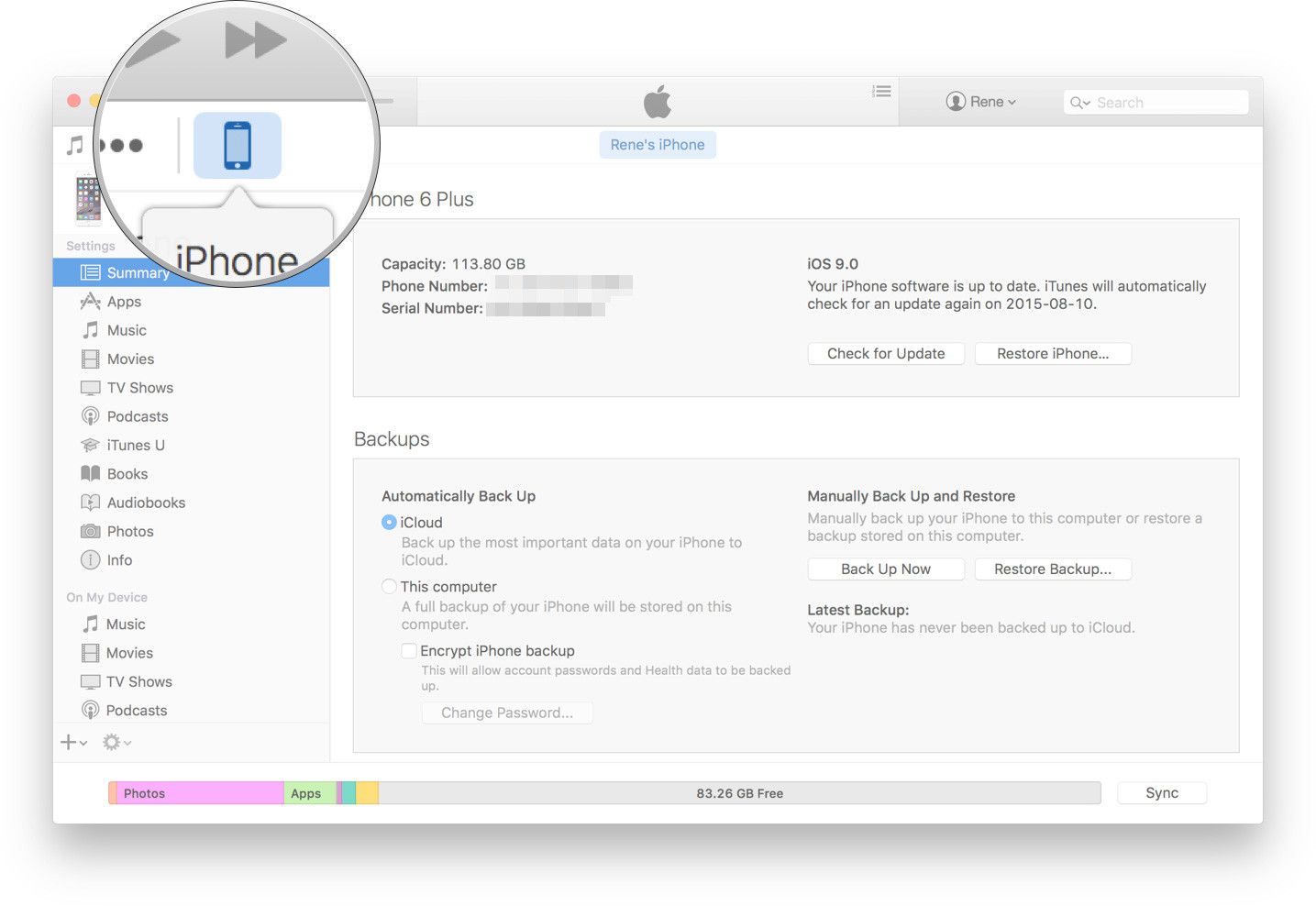
Вы можете редактировать все вкладки в любое время, чтобы iTunes отображал только те из них, которые важны для вас.
- Нажми на Больше кнопка (выглядит как •••).
- Нажмите на редактировать внизу.
- Отметьте все типы мультимедиа, которые вы хотите видеть на вкладках.
- Снимите флажки со всех типов мультимедиа, которые не должны отображаться на вкладках.
![]()
Так что, если вы не хотите, чтобы ТВ-шоу показывались спереди и по центру, и предпочитали бы перенести их на кнопку «Больше», снимите флажок. Если вы хотите, чтобы подкасты появлялись, проверьте это.
Как переключаться между источниками музыки в iTunes
iTunes предоставляет несколько различных источников для просмотра музыки, включая вашу личную библиотеку, рекомендации, радио, социальный контент, контент для магазинов и многое другое. Некоторые варианты требуют подписки Apple Music, но не все.
- Моя музыка. Вся музыка, которую вы купили в iTunes Store, синхронизирована с iTunes Match, скопирована с компакт-диска или добавлена из Apple Music.
- Списки воспроизведения. Как следует из названия, все автоматические списки воспроизведения, созданные iTunes для вас, и все списки воспроизведения, которые вы создали для себя.
![]()
- Для вас: рекомендации, выбранные специально для вас Apple Music, ее редакторами, авторами и кураторами.
- Новое: последние треки из iTunes Store и Apple Music.
![]()
- Радио: Beats 1, Apple всегда включен, всемирная радиостанция и другие популярные станции.
- Connect: социальная сеть для Apple Music, где артисты могут обмениваться текстами, черновиками, видео и многим другим.
- Магазин iTunes Store: классический опыт покупки музыки Apple в Интернете.
![]()
Как отсортировать музыку в iTunes
Существует также несколько способов сортировки музыки, в том числе по песне, по альбому, по жанру и т. Д. Вы можете выбрать первичные, вторичные, а в некоторых случаях даже третичные параметры сортировки. Вам не нужно использовать их все, но если вы особенный, вы можете сделать это именно так, как вам нравится.
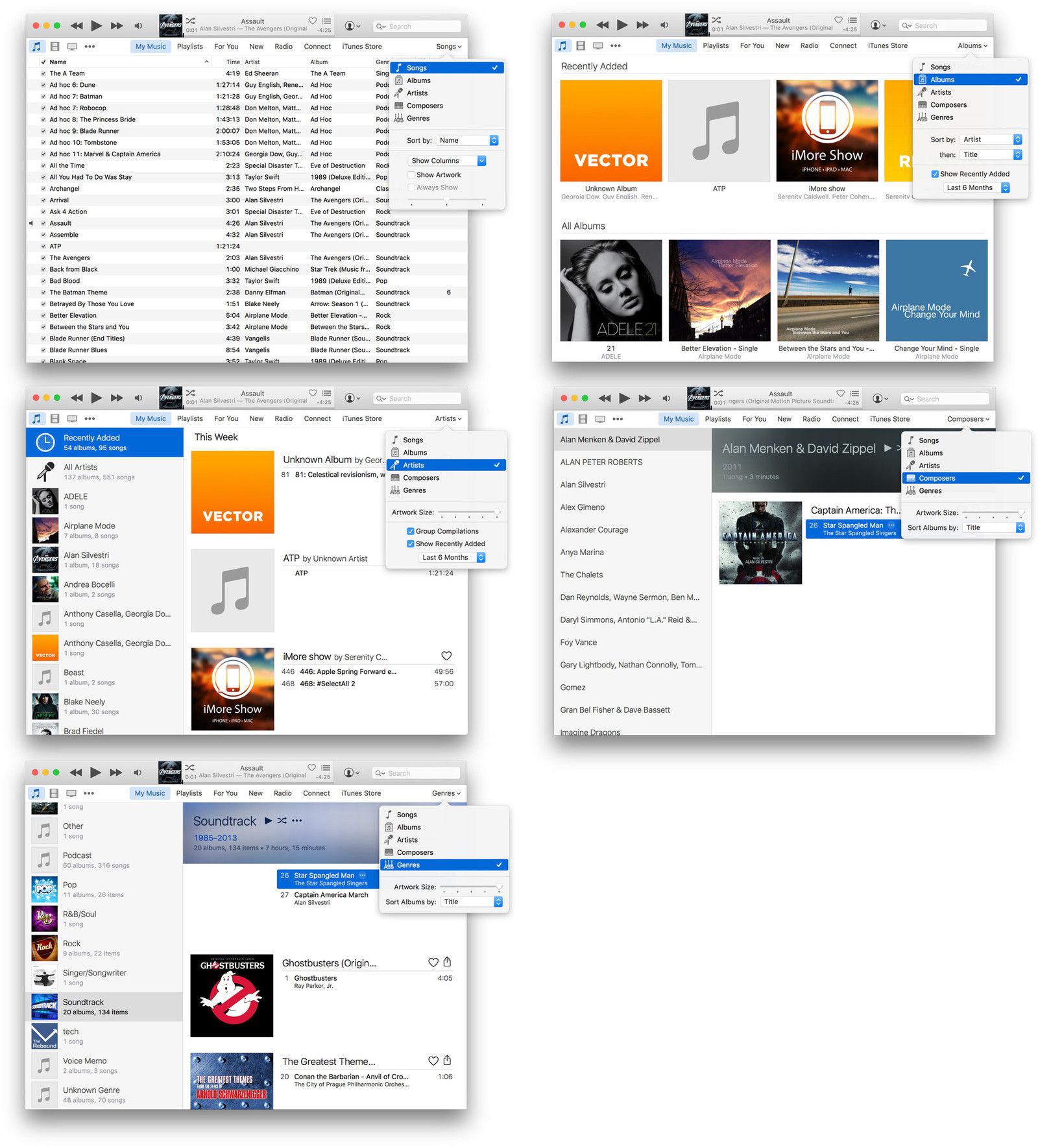
Как искать музыку в iTunes
Если кажется, что iTunes слишком велик для просмотра или вы просто не можете найти то, что ищете, вы можете использовать поиск, чтобы найти что-нибудь в своей локальной библиотеке, в Apple Music (если вы подписались) или в iTunes Store. (если вы находитесь на вкладке iTunes Store).
- Нажмите внутри Поиск поле.
- Введите название песни, альбома, исполнителей или композитора, которого вы хотите найти.
- Нажми на результат поиска это соответствует тому, что вы ищете.
![]()
Сладкая музыка

Apple Music
- Apple Music Review
- FAQ по Apple Music
- Руководство по музыкальной библиотеке iCloud
- Справка Apple Music
- Обсуждение Apple Music
- От $ 4.99 в Apple
Оцените статью!
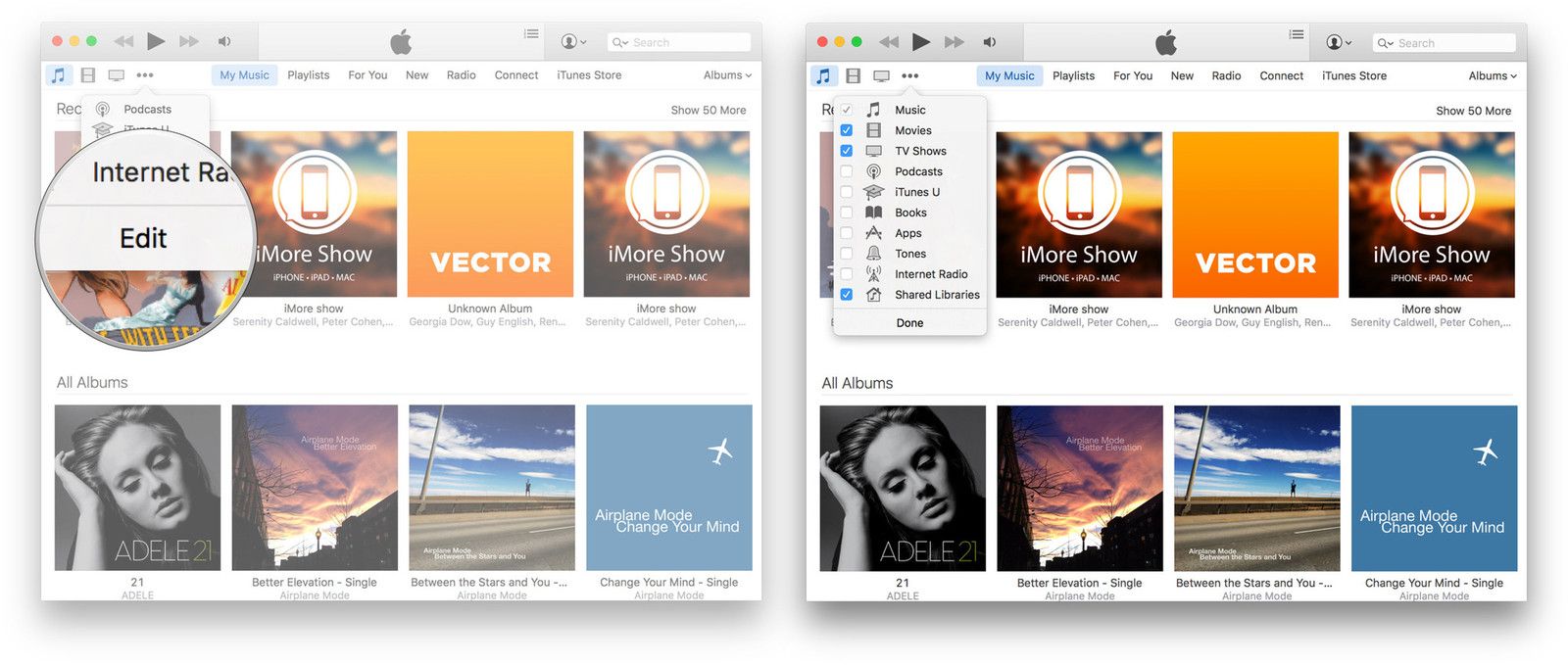
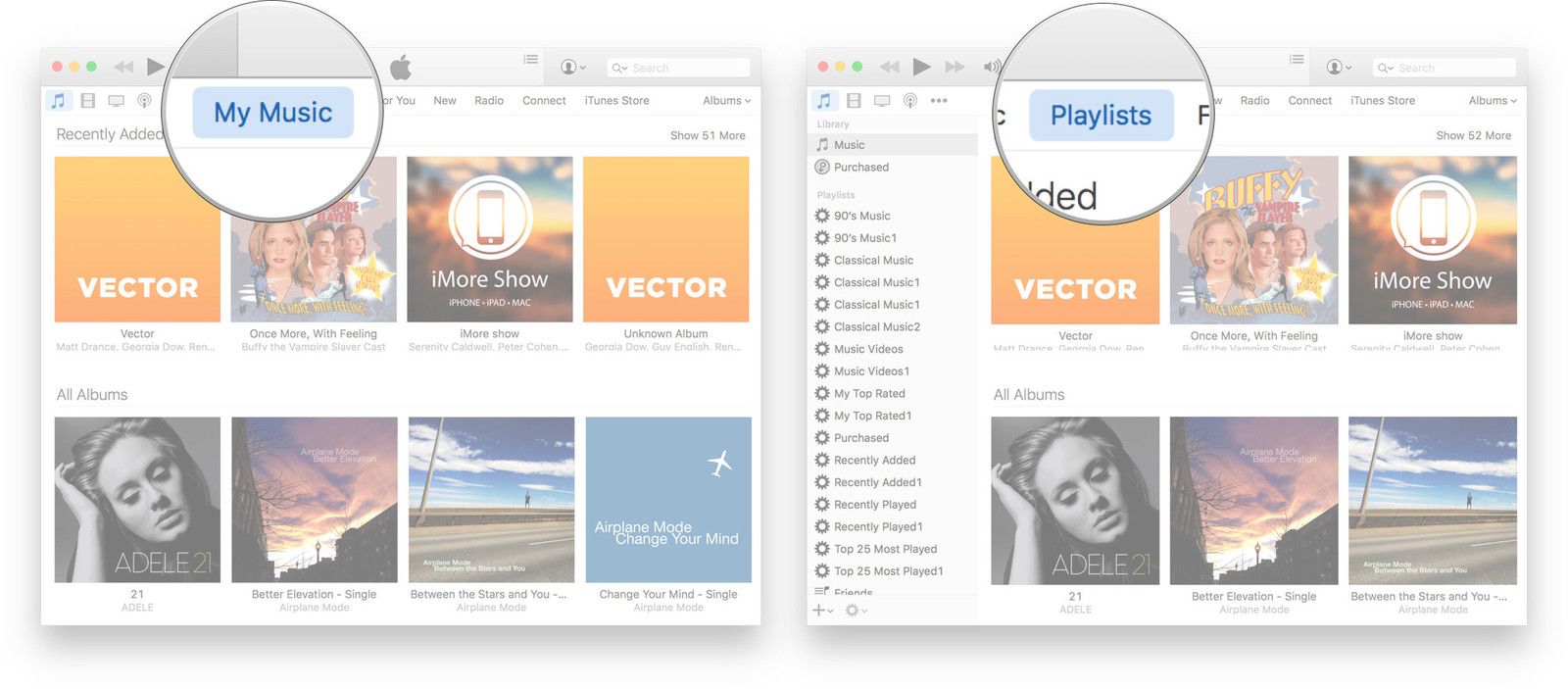
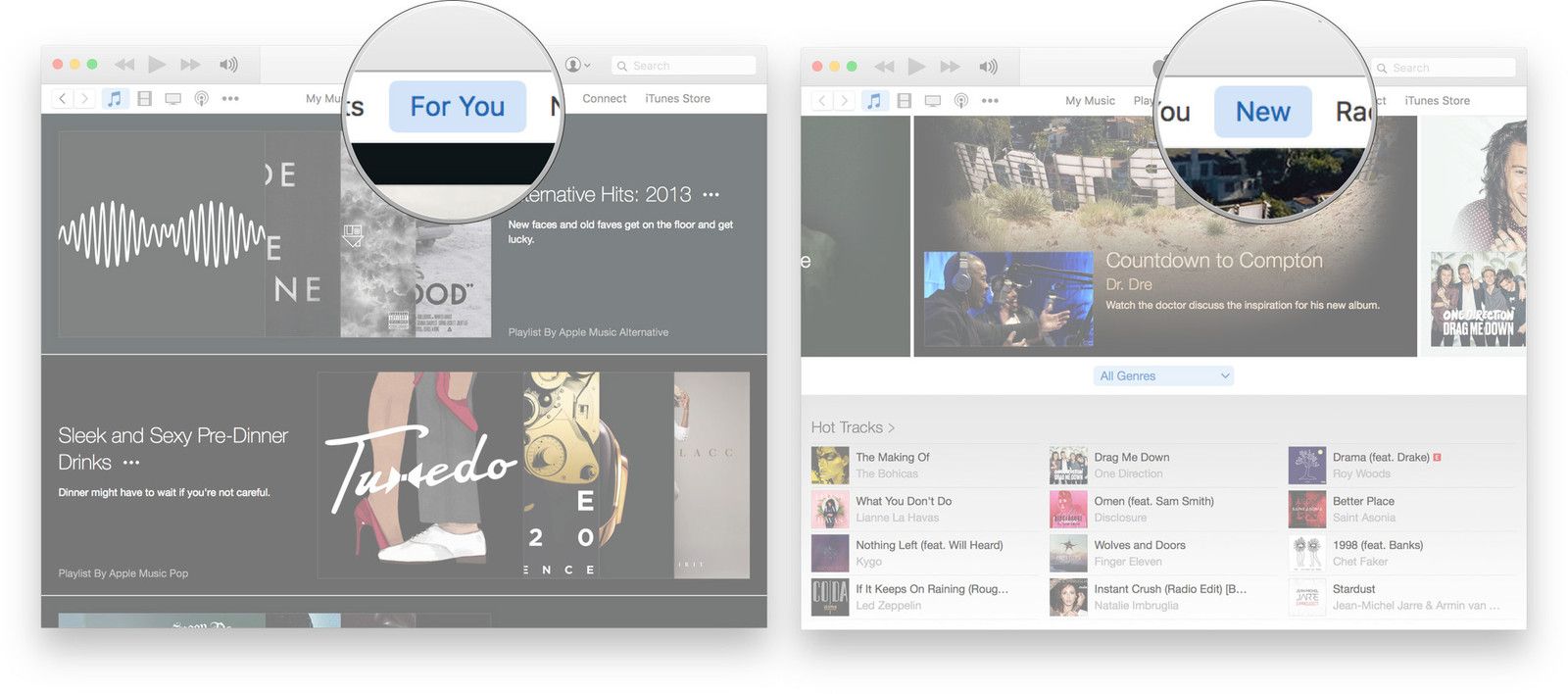
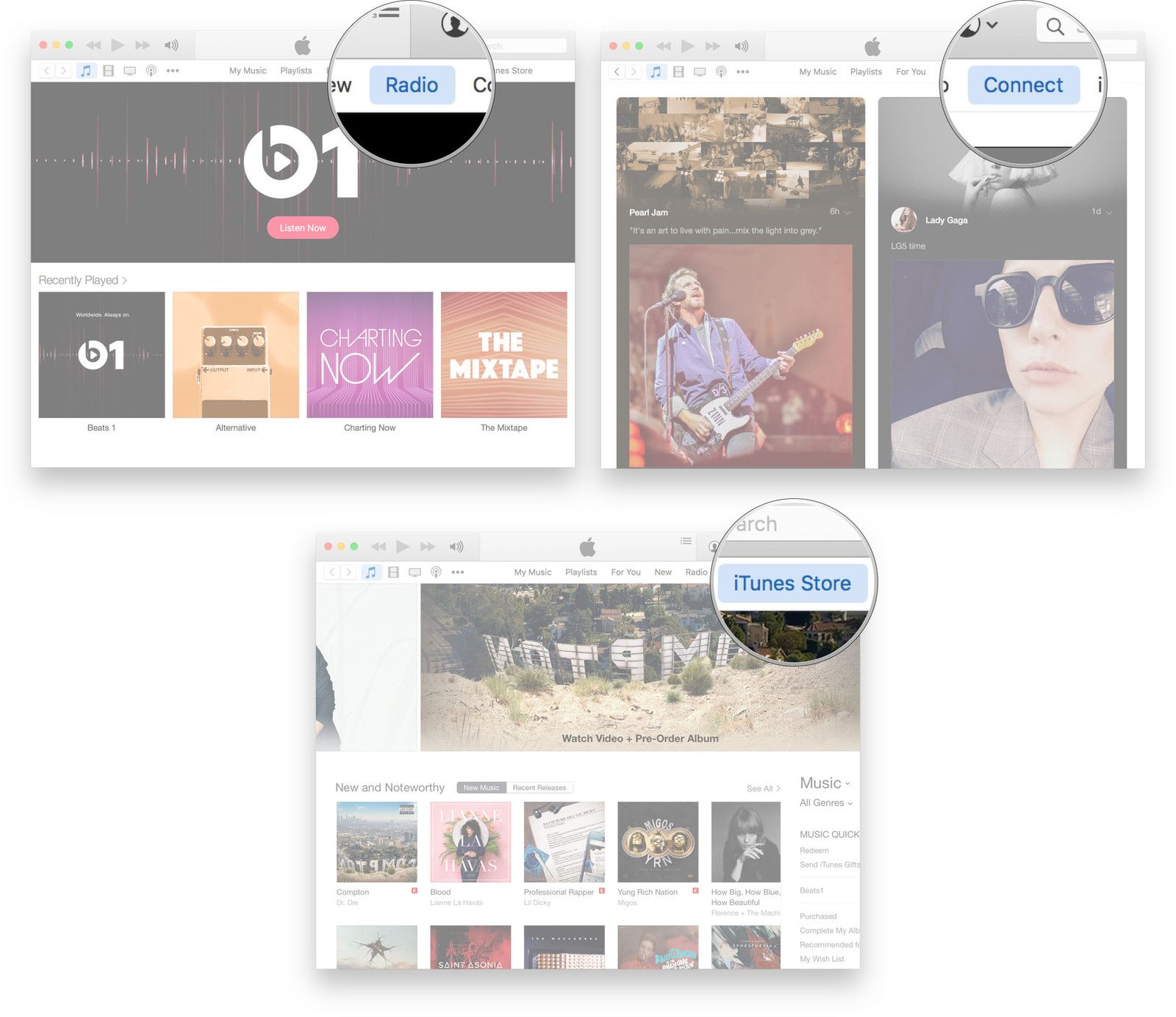
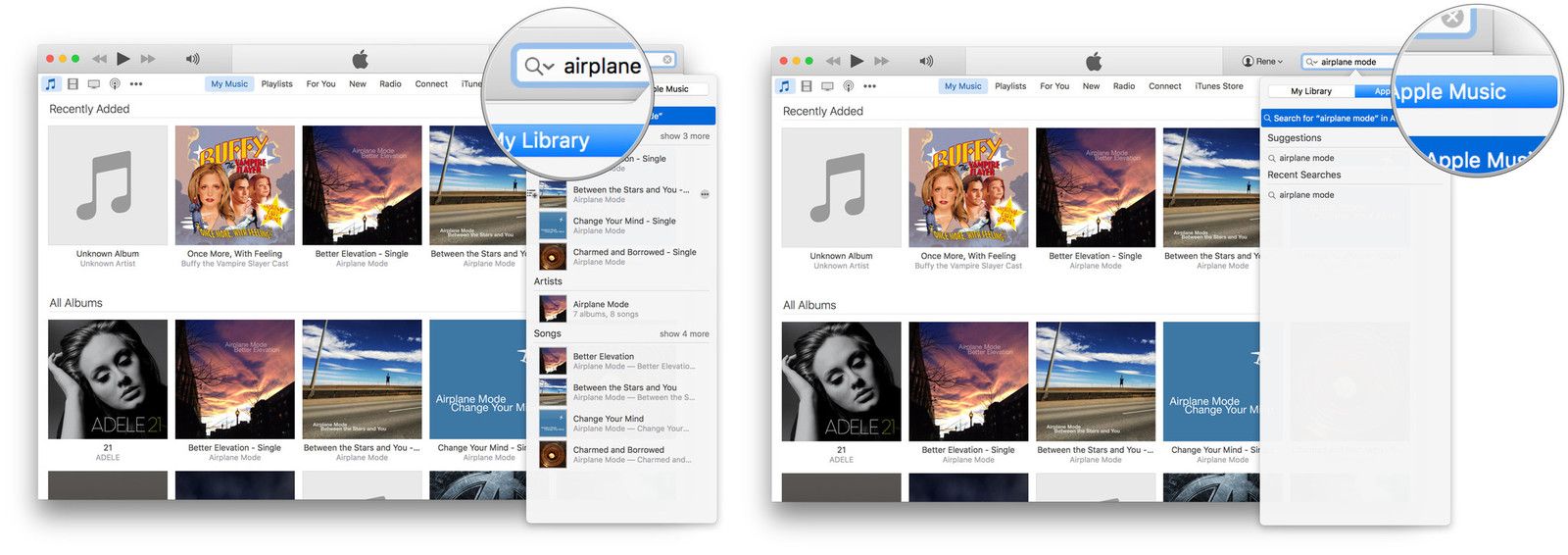



Отправляя сообщение, Вы разрешаете сбор и обработку персональных данных. Политика конфиденциальности.